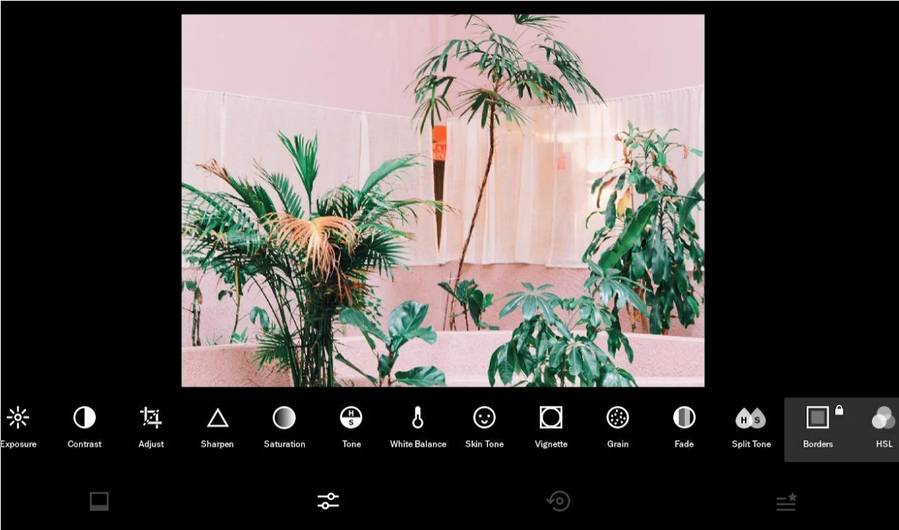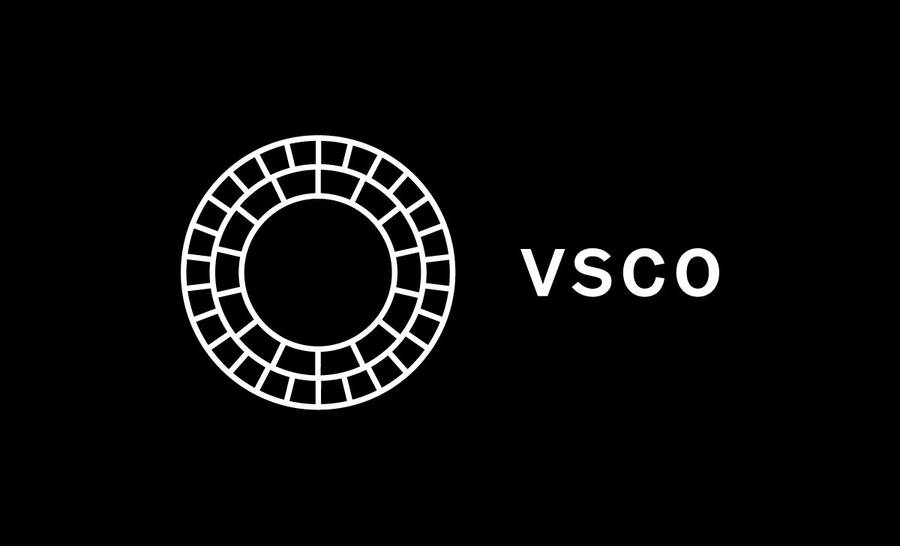
VSCO incelemesi ile karşınızdayız. Özellikle kaliteli filtreleriyle öne çıkan mobil fotoğraf düzenleme uygulaması, Android ve iOS işletim sistemine sahip akıllı telefon ve tabletlerde oldukça popüler.
Uygulama mağazalarında sayısız fotoğraf düzenleme uygulaması beraberinde bir çok kamera filtresiyle geliyor. Google Play Store ve App Store üzerinde çoğu yorumda görürsünüz, kullanıcılar artık bu fotoğrafçılık uygulamalarının yeni bir şeyler üretmediğinden, ya da sürekli aynı filtrelerin kullanılmasından şikâyetçilerdir. İşte bu aşamda doğal görünümlü efektler sunan VSCO, ilk olarak üzerindeki geniş fotoğraf düzenleme arayüzü ve kaliteli filtreler ile diğer uygulamalara göre fark yaratmayı beceriyor.
Çekilen fotoğrafların öncesi ya da sonrasında üzerinde oynanması ve istenilen şekilde rötüşlenmesi olayına fotoğraf düzenleme diyoruz. Özellikle akıllı telefonlar ile fotoğraf çekmek yaygınlaştıktan sonra bu post processing işlemleri yapmayı kolaylaştıran mobil uygulamalar Android ve iOS platformlarında yerini almaya başladı. Fotoğraf düzenleme işlemi kimi zaman ince ayar ve basit tonlamalar, kimi zaman ise daha fazla uğraş gerektirse de, herkes için ortak kullanılan ayarlar mevcuttur. Bu konuda muhtemelen Adobe Photoshop programı hayal gücünün sınır tanımadığını çeşitli efektler ile rahatça gösteriyor.
VSCO Cam benzeri uygulamalar uygulama marketlerde fazlasıyla yer alsa da, çekilen fotoğrafa tamamıyla hakim olma anlamında bu uygulama önemli avantajlar sağlayabiliyor. Şimdi gelin VSCO incelemesi kapsamında uygulamanın özellikler detayına bakalım.
VSCO İncelemesi – Genel Bakış
VSCO Cam Nedir?
VSCO, kendinizi ifade edeceğiniz, güzel fotoğraf ve videolar oluşturacağınız ve yaratıcı bir toplulukla bağ kuracığınız bir yerdir. Dünyanın dört bir yanından yaratıcılar tarafından oluşturulmuş özgün içeriği keşfederken çeşitli mobil ön ayarlar ve araçlarla düzenleme yapın.
VSCO, zekice hazırlanmış filtreleriyle düz görüntülere yeniden yaşam veren güçlü bir fotoğraf düzenleme aracıdır. Ancak, bu önde gelen mobil fotoğrafçılık uygulaması sadece filtreleriyle ilgili değil, fotoğraflarınızın gerçekten iyi görünmesini sağlayan kullanışlı araçlara da sahip.
VSCO Cam Araçları
Çekim (Exposure): İlk sırada kullanıcıyı karşılayan araçtır. Fotoğraflarınızın pozlama değerini değiştirebilmenizi sağlar. Genelde çekimlerin bir miktar düşük pozlanabileceği göz önünde bulundurulursa bu kısımda bir iki kademe yukarı oynama yapılabilir.
Kontrast (Contrast): Fotoğraflarınıza kontrast değeri katacak seçenektir. Çektiğiniz fotoğrafın ışık durumunu göz önünde bulundurarak aşağıda tutabilir (daha soluk) ya da yukarı seçeneğini kullanarak daha fazla ışıklı olmasını sağlayabilirsiniz. Genelde ortada olması iyidir.
Döndürme (Rotate): Fotoğrafınızı belli bir açıyla sağ veya sol tarafa döndürür.
Yatay / Dikey Perspektif: Çalışmanıza perspektif verecek seçeneklerden bir tanesidir.
Kırp (Crop): Genelde fotoğrafınızı düzenleme aşamasına geçmeden önce bu kısımda çektiğiniz fotoğrafı nasıl kırpaacağınızı belirleyip son haline getirebilirsiniz.
Netleştir (Sharpen): Fotoğrafa keskinlik verir.
Doygunluk (Saturation): Fotoğrafınızın doygunluk oranını belirler. Aşağı ve yukarı oynamalar siyah beyaz ve renkli fotoğraf arasında geçişler yapabilmenizi sağlar.
Vurguları Kaydet: Fotoğrafta vurguların ortaya çıkmasını sağlar. Daha sonra bu vurgulara 2 aracıyla renk verebilirsiniz.
Gölgeleri Kaydet: Amacı fotoğrafta gölgeleri ortaya çıkarmak. Aynı vurgular gibi değer verdikten sonra Gölge Renk Tonları aracılığıyla gölgelere renk verebilirsiniz.
Sıcaklık: Fotoğrafın sıcaklık değerinde belirleyici rol oynar.
Renk Tonu / Dış Görünüş Tonu: Birbirine çok benzeyen bu araçları fotoğraflarınızı renklendirmek ve dış görünüş tonu vermek için kullanabilirsiniz.
Skeç (Vignette): Fotoğrafların kenarlarına siyah gölge efekti verebileceğimiz bir araç.
Tane (Grain): Fotoğraflarda bazen güzel durabilen kumlanmayı yapabilmenizi sağlıyor. Kısaca fotoğrafa beyaz tanecikler eklemeye yarıyor.
VSCO Kullanımı
VSCO, arayüz bakımından oldukça sade ve kullanışlı bir uygulama. VSCO uygulaması vizör şeklinde bir görünüme sahip. Fotoğraflarınızı ekrana dokunarak pozlanmasını sağlayıp çekebilirsiniz. Eğer fotoğraf galerinizden bir fotoğraf seçerek uygulamayı kullanabilirsiniz. Düzenleme araçları uygulamanın en altında olup açılır kapanır pencere şeklinde olduğundan kullanımı rahatsız etmeyecektir. Özetle fotoğrafı içe aktar, filtrele, araçları kullan şeklinde fotoğraf düzenleme işleminiz başlıyor ve son buluyor.
Ayrıca fotoğrafınızı düzenledikten sonra paylaşabileceğiniz, Instagram’a benzeyen bir koleksiyon bölümü de mevcut. VSCO uygulaması ücretli ve ücretsiz olmak üzere birçok filtre seçeneği sunuyor. İlk yüklediğinizde karşınıza 10 adet filtre çıkıyor. Mağaza kısmından ücretsiz bir şekilde ekleme yapabileceğiniz gibi daha spesifik filtrelere erişim sağlayabilmek için belirli bir miktar ücret ödeyerek yenilerini temin edebiliyorsunuz.
VSCO kullanımında ücretsiz filtrelerin genel olarak mobil fotoğraflarınız için fazlasıyla iş göreceğini söyleyebiliriz. Yukarıda bahsettiğimiz gibi diğer uygulamaların aksine bu VSCO filtreleri çok daha kaliteli ve ihtiyaca göre tasarlanmış. Özellikle gündelik çekimlerinizde, sadece filtreleri kullanarak başka hiçbir düzenleme yapmadan oldukça güzel fotoğraflar elde edebilirsiniz.
Değerlendirme
Bu yazıda VSCO fotoğraf düzenleme uygulaması için kısa bir inceleme yapmaya çalıştık. VSCO nedir, nasıl kullanılır, hangi araç ve filtrelere sahiptir. Tüm bunlara değinerek gerektiğinde akıllı telefon veya tablet cihazlarla fotoğraf düzenleme işlemlerindeki seçenekleri görmeye çalıştık. Eğer VSCO incelemesi kapsamında eklemek istedikleriniz varsa yorumlarınızda paylaşırsanız gerekli güncellemeleri yaparak yazıyı daha zengin hale getirebiliriz.
VSCO uygulamasını Google Play ve App Store’dan ücretsiz olarak alabilirsiniz. Google Play | App Store